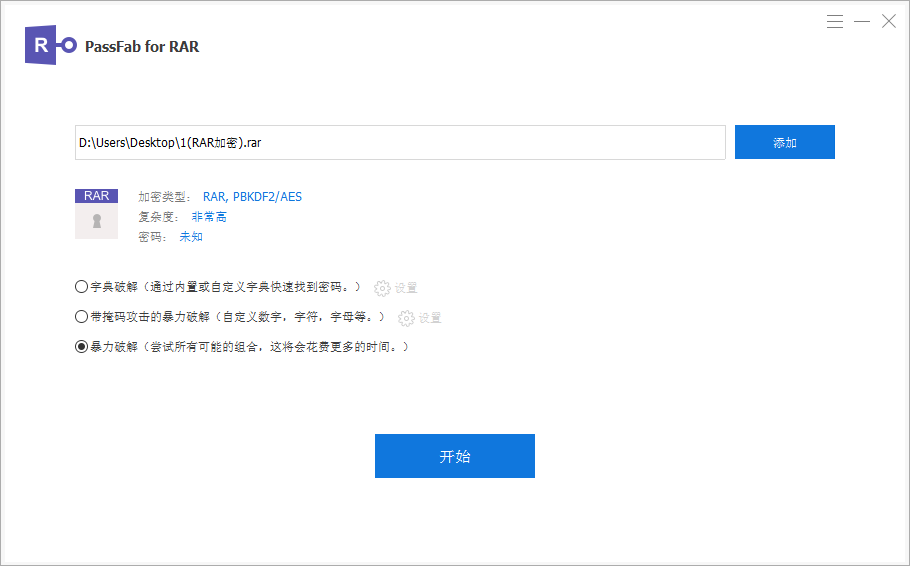WinRAR右键压缩文件功能消失。有什么方法可以恢复吗?
WinRAR作为一款广受欢迎的压缩软件,以其高效、便捷的特点深受用户喜爱。然而,在使用过程中,有时我们可能会遇到右键菜单中WinRAR的压缩文件功能消失的情况,这无疑给我们的文件操作带来了不便。下面小编就来给大家详细介绍当WinRAR右键压缩文件功能消失时,我们应该如何解决这个问题。

一、检查WinRAR是否正确安装
首先,确保你的电脑上已经安装了WinRAR软件。如果未安装,你需要先下载并安装WinRAR。安装过程中,请仔细查看每一步的选项,确保软件能够正确集成到系统中,特别是在安装选项中选择“添加到右键菜单”等相关选项。
二、检查文件类型是否支持压缩
有时,右键菜单中缺少压缩选项可能是因为所点击的文件或文件夹类型不支持压缩。确保你右键点击的是一个支持压缩的文件或文件夹,如多个文件、文件夹或特定的文件类型(如图片、文档等)。
三、重新配置WinRAR的集成设置
如果WinRAR已经安装但右键菜单中仍无压缩选项,那么很可能是因为WinRAR的集成设置出现了问题。此时,你可以通过重新配置WinRAR的集成设置来恢复右键菜单中的压缩功能。
1、打开WinRAR软件:首先,找到并打开WinRAR软件。进入设置界面:在WinRAR的主界面上,点击工具栏中的“选项”按钮,然后选择“设置”进入设置界面。
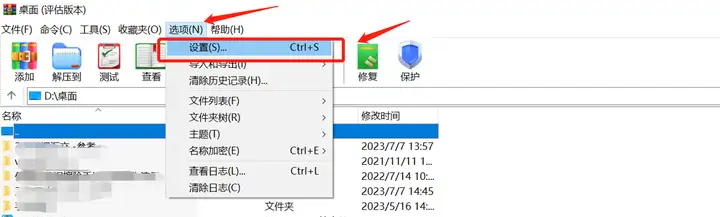
2、配置集成选项:在设置界面中,找到“集成”选项卡(不同版本的WinRAR可能名称略有不同,如“上下文菜单项目”)。在这里,你可以看到与右键菜单相关的设置选项。
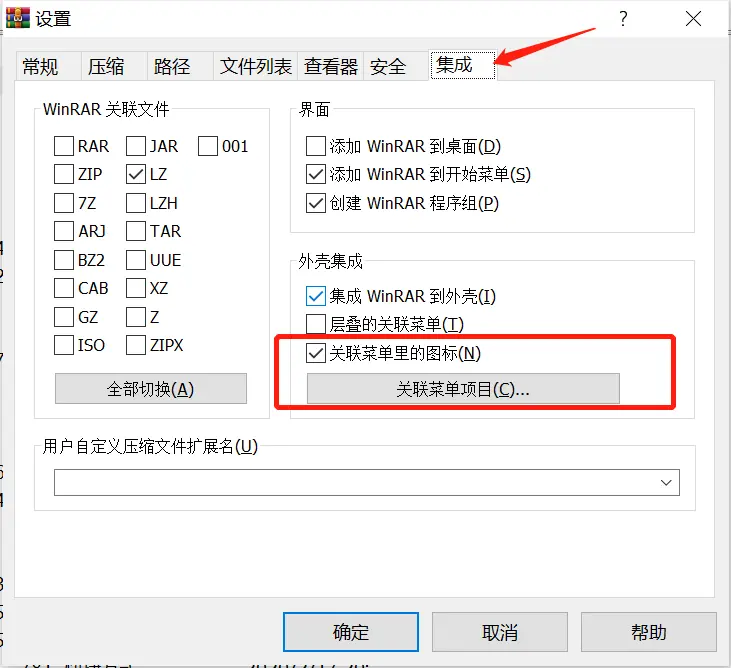
3、勾选相关选项:在集成或上下文菜单项目窗口中,找到与压缩文件相关的选项,如“添加到压缩文件”、“解压到当前文件夹”等,并勾选它们。确保这些选项被选中后,点击“确定”保存设置。
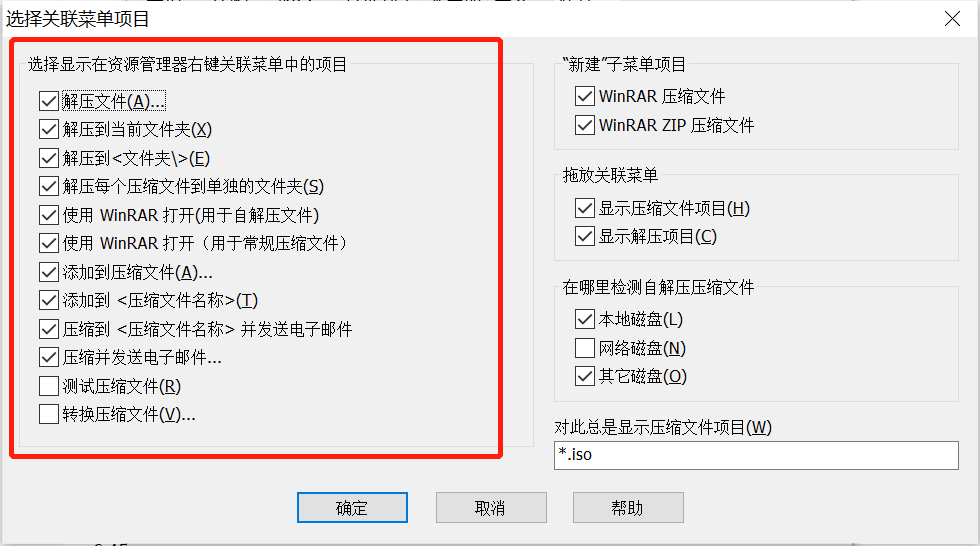
4、检查右键菜单:完成上述设置后,重新右键点击一个支持压缩的文件或文件夹,检查右键菜单中是否已经恢复了WinRAR的压缩选项。
如果在解压文件时出现了密码输入框,代表压缩包进行了加密,我们需要输入正确对密码才能够解压文件,如果不知道或者忘记了密码,我们可以使用压缩包密码找回工具帮助我们找回压缩包密码,如:PassFab for RAR密码找回工具,只需打开软件,导入加密的rar压缩包,然后选择密码找回方式,单击开始,便会开始查找rar压缩包的密码。